当我们在公司上网的时候大家都是在同一局域网内,所以当有多台电脑的时候要用到打印机的时候就不可能每一台都安装有打印机,这样就需要进行设置打印机共享,这样就能让每台电脑都使用打印功能,而且也比较方便,那么要怎么设置打印机共享呢?现在就马上跟大家分享一下Win7中怎么设置打印机共享吧。
1、首先点击“开始”按钮,菜单中选择“设备和打印机”选项;

2、然后在设备和打印机界面中双击你想要共享的打印机图标;
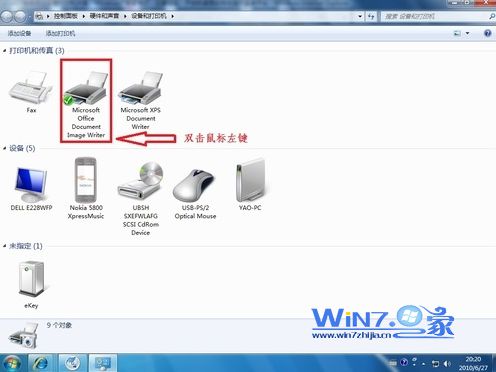
3、然后在弹出来来的界面中选择“打印机—共享”选项;
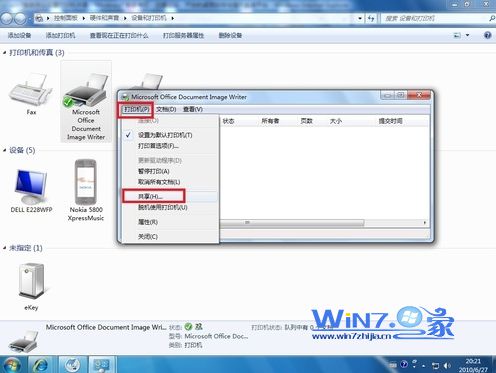
4、接着在弹出来的属性窗口中,切换到“共享”选项卡,然后在“共享这台打印机”(S)”和“在客户端计算机上呈现打印作业”选中打上勾,之后点击确定按钮保存退出;
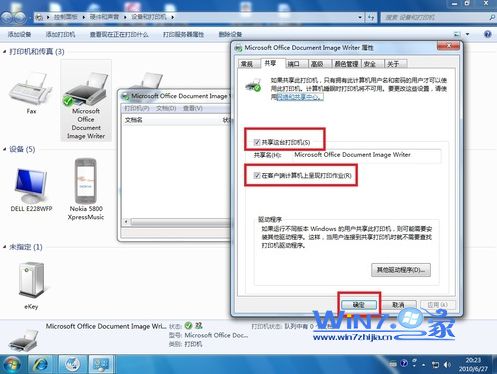
5、最后依次再打开“控制面板”-“网络和Internet”-“网络和共享中心”-“高级共享设置”,查看是否有启用“启用网络发现”和“启用文件和打印机共享”,如果没有就选择启用,之后点击保存修改退出即可。
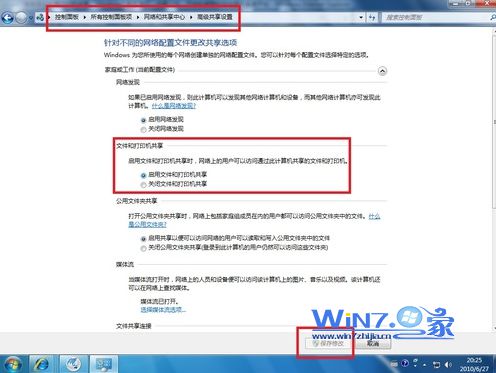
关于win7中怎么设置打印机共享小编就为大家介绍到这里了,如果你也想共享打印机却不知道该如何共享的话就赶紧试试上面的方法吧,这样就可以轻松共享打印机了哦。